Korjaa vioittuneet tiedostot Windows 10 SFC -työkalulla
SFC-komennolla voit korjata virheet tai vioittuneet tiedostot Windowsissa.Saatetaan tietoja SFC-komennon käytöstä.

Jos Windows-tietokoneellasi esiintyy usein erilaisia virheitä, tiedostoissasi voi olla virheitä. Voimme löytää ratkaisuja tähän skannaamalla SFC-komennolla. Tässä artikkelissa voimme korjata ja avata vahingoittuneet tiedostot käyttämällä SFC-komento. Aloitetaan.
Kuinka käyttää SFC-komentoa Windows Desktopissa?
Kirjoitamme cmd tietokoneen hakuosioon ja napsautamme hiiren kakkospainikkeella esiin tulevaa komentosarjaa ja suoritamme sen järjestelmänvalvojana.Suoritetaan skannaus kirjoittamalla alla annettu komento.
Komento:
sfc /scannow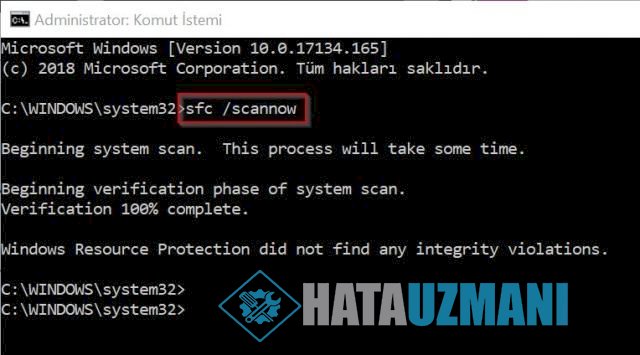
Odota jonkin aikaa tämän prosessin suorittaminen. Kun skannaus on valmis, yksi alla olevista komentohakemistoista ilmestyy.
- Windowsin resurssisuojaus ei voinut suorittaa pyydettyä toimintoa: Siinä todetaan, että skannauksessa oli ongelma. Tätä varten käytämme alla näkyviä lisäasetuksia.
- Windowsin resurssisuojaus ei löytänyt eheysrikkomuksia: Windows-järjestelmässä ei havaittu vioittuneita tiedostoja.
- Windowsin resurssisuojaus löysi vioittuneita tiedostoja, mutta ei pystynyt korjaamaan joitain niistä. Tiedot sisältyvät CBS.Log% WinDir% \ Logs \ CBS \ CBS.log -ohjelmaan: Tarkistuksen aikana havaittiin vioittunut tiedosto, mutta korjaus epäonnistui. Tässä virheessä meidän on korjattava tiedostot manuaalisesti.
- Windows Resource Protection löysi vioittuneet tiedostot ja korjasi ne onnistuneesti. Tiedot sisältyvät CBS.Log% WinDir% \ Logs \ CBS \ CBS.log -ohjelmaan: Tarkistuksen aikana havaittiin vioittunut tiedosto ja vioittunut tiedosto korjattiin onnistuneesti.
Jos haluat korjata kaikki tiedosto-ongelmat, voit suorittaa uudelleenskannauksen.
Korjaa vioittuneet tiedostot manuaalisesti
Avaa Windows-asetukset painamalla WINDOWS + I, siirry sitten Päivitys ja suojaus> Palautus ja käynnistä tietokone uudelleen painamalla välilehden Lisäasetukset -kohdan Käynnistä uudelleen -painiketta.
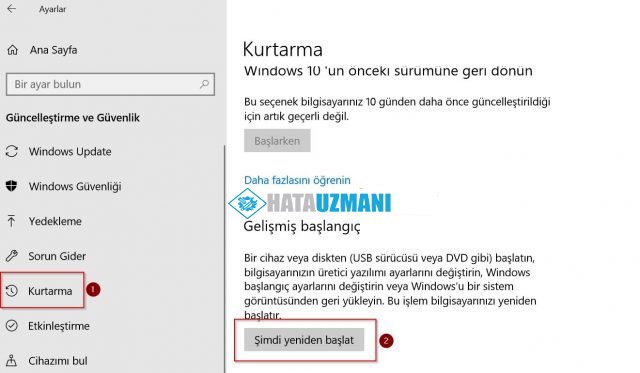
Näkyviin tulevalla sinisellä näytöllä napsautamme Vianmääritys.
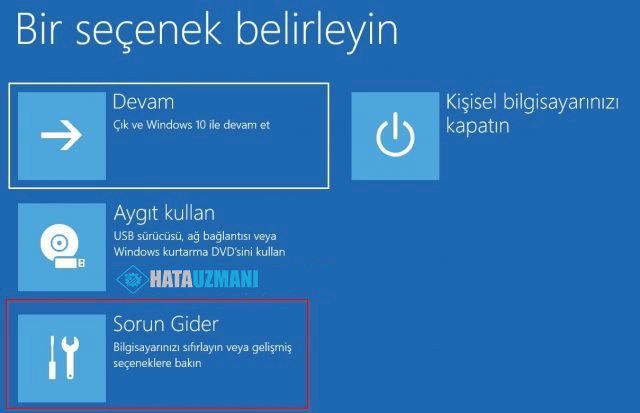
Napsauta "Lisäasetukset" esiin tulevassa näytössä ja vaihda toiseen näyttöön.

Avaamme sen napsauttamalla komentokehotetta näkyviin tulevista lisäasetuksista.

Tämän prosessin jälkeen tietokoneesi käynnistyy uudelleen. Valitse käyttäjänimesi ja kirjoita salasanasi, jos käyttäjällä on salasana. Nyt näet komentokehoteikkunan. Voit oppia ohjaimesi kirjoittamalla antamani koodin.
wmic logicaldisk get deviceid, volumename, description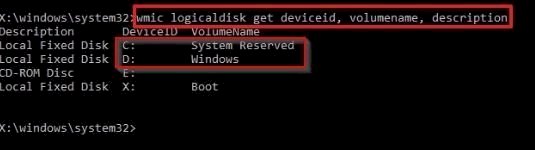
Muista Windows- ja System Reserved -aseman sijainti, kuten olen edellä osoittanut. Jos kuvassa näytetty hakemistopolku on sama, kirjoita seuraava komento.
Korjata järjestelmätiedostot manuaalisesti
Jos SFC-työkalu ei pystynyt korjaamaan vioittunutta tiedostoa, etsi vioittunut tiedostopolku ja kopioi se. Suoritamme sen järjestelmänvalvojana kirjoittamalla cmd hakupalkkiin. Syötä seuraava komento ottaaksemme vahingoittuneen tiedoston kokonaan omistajaksi.
takeown /f C:\HasarliDosyaYoluParemman ymmärtämisen vuoksi kirjoita kopioimasi vahingoittunut tiedostopolku kirjoittamaani DamagedFilePath-osioon. Esimerkiksi C: \ Program Files \ Adobe \ XXX.dll
Kirjoittamalla alla annettavan koodin, saamme täyden hallintoviranomaisen tietokoneeltamme.
icacls C:\HasarliDosyaYolu /Grant Administrators:FParemman ymmärtämisen vuoksi kirjoita kopioimasi vahingoittunut tiedostopolku kirjoittamaani DamagedFilePath-osioon. Esimerkiksi C: \ Program Files \ Adobe \ XXX.dll
Kirjoittamalla alla annettavan koodin, saamme täyden hallintoviranomaisen tietokoneeltamme.
copy X:\SaglamDosyaYolu C:\HasarliDosyaYoluJos kiinteä tiedosto sijaitsee D-aseman juuressa, voimme kirjoittaa komentomme, kuten kopio D: \ XXXXX.dll C: \ Program Files \ Adobe \ XXX.dll.
Vahvistamme toimintamme sanomalla kyllä kysymykseen, joka tulee esiin. Kun olemme suorittaneet tiedostojen korvaamisen, tarkistetaan, onko se ratkaistu kirjoittamalla SFC / confirmonly -komento.



















